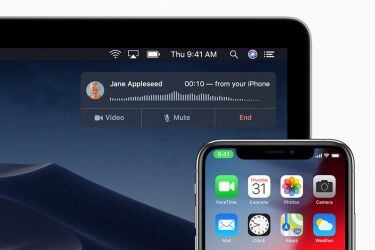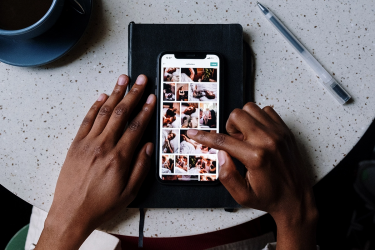Моноблоки Apple, как правило, оснащены достаточно емкими накопителями данных, их размера хватает для хранения большого количества данных, установки разных программ. Но, как говорится, все хорошее когда-нибудь заканчивается. Однажды и ваш компьютер может выдать сообщение, что свободное место на диске заканчивается, а значит пришло время «большой чистки». Давайте разберемся как сделать этот процесс максимально быстрым и безболезненным.
Как освободить место macOS с помощью специальных программ?
Итак, наша задача выяснить как очистить память Mac. Вначале, стоит определиться откуда вообще берется системный мусор, и что с ним можно сделать. Если простыми словами — со временем место на накопителе компьютера забивается различными куками, кэшем Safari, временными файлами и другой ерундой. Конечно, львиную долю объема могут забирать пользовательские файлы, например, фото, видео, установленные программы. С этим несколько проще — можно просто удалить ненужное и неактуальное. Обязательно ли чистить Аймак вручную? Нет, хотя такой вариант тоже присутствует. Но гораздо проще это сделать с помощью специализированного софта.
Программ для очистки довольно много, для примера возьмем популярное приложение CleanMyMac. Преимущество этого ПО в том, что все процессы максимально автоматизированы. Достаточно нажать кнопку «Умной очистки» и программа самостоятельно удалит устаревший кэш, DNS, временные файлы, которые не используются уже давно. Кроме того, можно перейти в раздел «Файлоскопа», найти и очистить различные большие файлы. Имеется также деинсталятор, который умеет быстро удалять ненужное программное обеспечение. А также предлагаются разные дополнительные инструменты, оптимизация оперативной памяти и другое. В целом, возможности подобного софта весьма впечатляющие, а работа с ним — одно удовольствие.
Как очистить Mac OS без использования сторонних приложений?
Предположим, что устанавливать дополнительные программы вы не хотите, предпочтя обойтись собственными силами и встроенной консолью операционной системы. Что ж, хотя это займет больше времени, но тоже вполне рабочий метод. Действуем так:
- Кликаем на «яблочке» и выбираем «Об этом Мак».
- Переходим во вкладку «Хранилище», где видим полную эмкость диска и сколько места на нем занято.
- Нажимаем на кнопку «Управлять».
- В панели слева поочередно выбираем разделы (папки), которые требуется очистить. Например, открыв «Документы», можно нажать кнопку «Большие файлы», которые занимают больше всего объема. Внимательно просматриваем и удаляем ненужное.
- Особое внимание рекомендуем обратить на вкладку iOS файлов и iTunes. Здесь может храниться большое количество резервных копий iPhone, самые старые из них можно смело удалять, оставляя только актуальные.
Конечно же не забываем очистить корзину, это поможет увеличить очищаемое пространство.
Как очистить Mac перед продажей?
Отдельно стоит упомянуть о том, как полностью очистить Мак. Например, если вы собрались продать его или передать кому-либо в пользование. Здесь процедура может несколько отличаться, в зависимости от версии системы, которую вы используете. В macOS Monterey и Ventura появилась функция полного стирания всех данных, поэтому воспользоваться ей проще. Достаточно выйти из iCloud (Apple ID), нажать на «яблочко» — «Системные настройки» — «Стереть контент и настройки». Перед этим желательно, но необязательно повыходить изо всех учетных записей в мессенджерах и других сервисах. Если на iMac стоит более старая macOS, тогда выполняем такие шаги:
- Выходим из своей учетной записи Apple ID.
- Выключаем компьютер и снова включаем его, одновременно зажав кнопку питания и клавиши Command (⌘) + R.
- Вводим логин и пароль (если понадобится) и переходим по пути «Дисковая утилита» — «Продолжить».
- Выбераем диск Macintosh HD и нажмите «Стереть». Установите формат APFS или Mac OS Extended.
- После этого дополнительно нажимает «Стереть группу томов».
Если нужно заново установить чистую macOS, возвращаемся к стартовому окну и нажимаем «Переустановить».
Помощь в очистке диска iMac в Москве
В заключение скажем, что удаление данных с компьютера — важная процедура, к которой нужно подходить максимально ответственно. Если вы опасаетесь проводить чистку самостоятельно, специалисты сервисного центра Apple Pro предоставят профессиональную помощь в очистке диска Аймак. У нас можно заказать резервное копирование, подготовку к продаже Mac, установку полезных программ, обновление системы. Посетите наш сервис, где услуга будет предоставлена быстро и полностью безопасно!